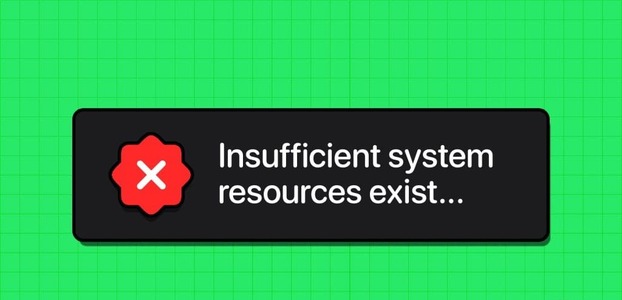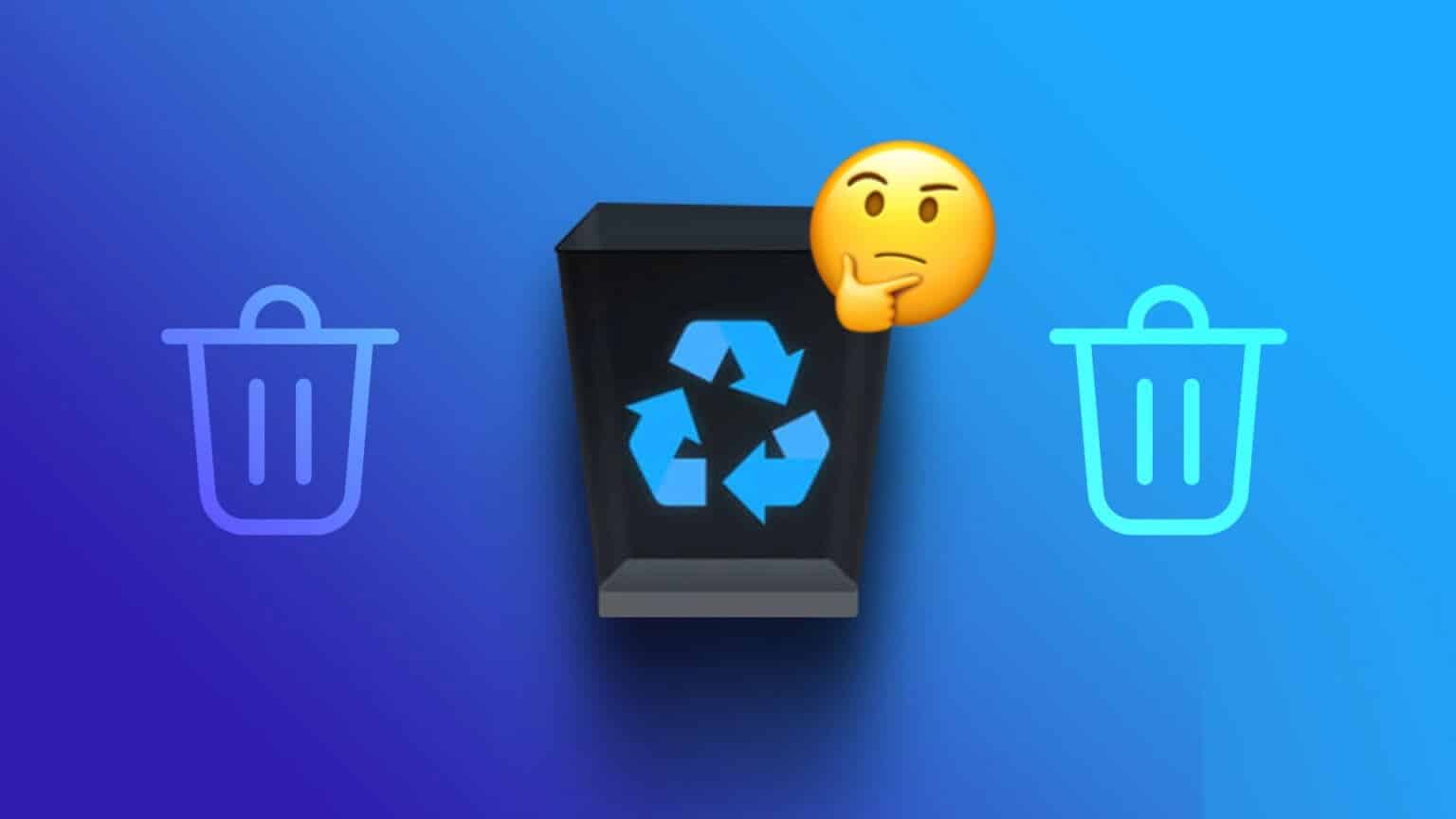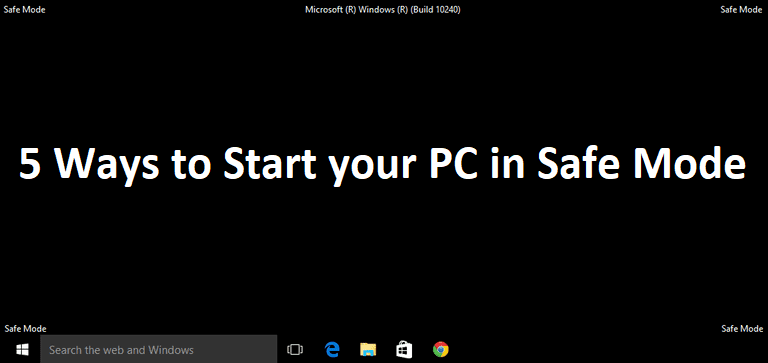Системні процеси, такі як Ntoskrnl.exe, можуть уповільнити загальну продуктивність вашого комп’ютера. Він розширений як виконуване ядро Windows NT. Цей виконуваний файл відповідає за керування пам’яттю, керування процесами та вилучення апаратного забезпечення та є основною частиною операційної системи. Якщо ви виявите, що процес споживає багато процесора та дискових ресурсів у вашій системі, ви можете примусово закрити його з диспетчера завдань. Але це не так ntoskrnl.exe , оскільки силове закриття може вплинути на відповідальні за це зони. Отже, щоб виправити високе використання ЦП Ntoskrnl.exe, прочитайте цей посібник і поділіться ним зі своїм другом, який зіткнувся з такою ж проблемою.
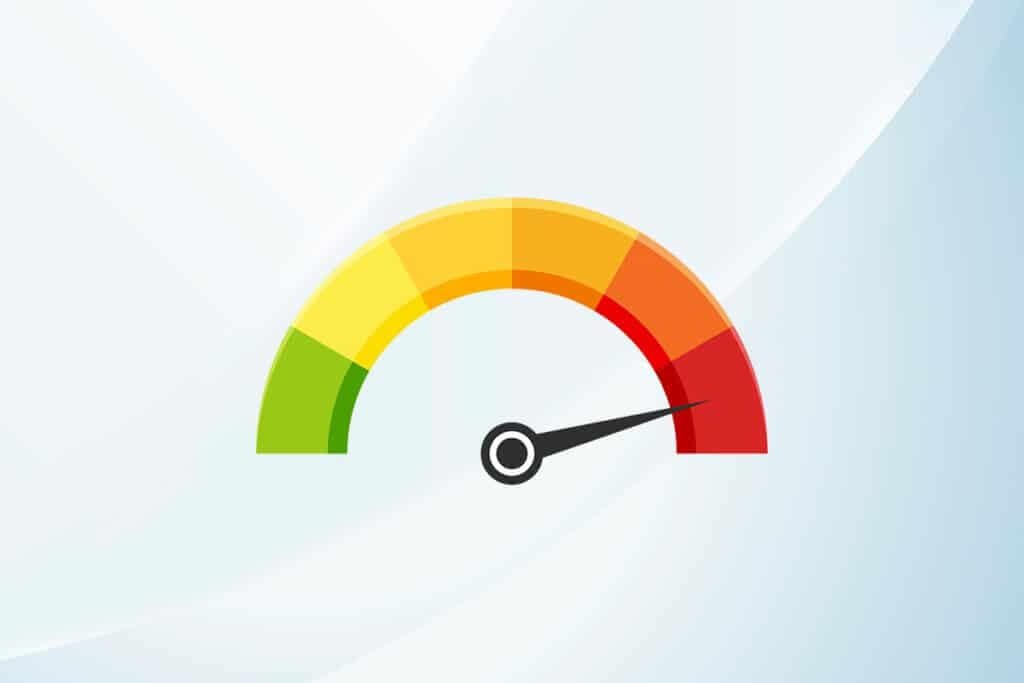
Як виправити високе використання ЦП Ntoskrnl.exe у Windows 10
Якщо ви виявите, що ваша система працює набагато повільніше, ніж зазвичай, перейдіть до «Керування завданнями» Щоб дізнатися, який компонент системи споживає багато ресурсів ЦП. Якщо в цьому випадку ви виявите, що він споживає найбільше ресурсів ЦП, клацніть його правою кнопкою миші та виберіть параметр властивостей. Тепер ви знайдете новий предмет під назвою ntoskrnl.exe. У цій статті ми показали кроки для усунення високого використання ЦП Ntoskrnl.exe в операційній системі Windows 10.
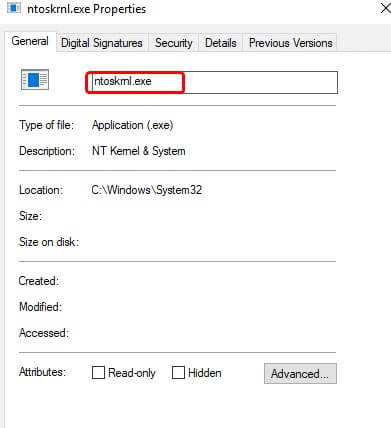
Чому Ntoskrnl.exe займає так багато дискового простору та ресурсів ЦП?
Найпоширеніші з цих проблем можна повідомити через витік апаратної пам’яті та зловмисне програмне забезпечення. Однак багатьох із вас може бентежити питання: Ntoskrnl.exe керує пам’яттю, але чому він споживає зайві ресурси пам’яті? Читайте далі, щоб дізнатися чому.
Ось деякі з можливих причин цієї помилки.
- Найпоширенішою причиною виникнення проблеми є стиснена пам'ять новий. Коли ви використовуєте будь-яку програму чи програмне забезпечення у своїй системі, оперативна пам’ять використовуватиметься для збільшення швидкості замість звичайної пам’яті. Однак, коли ви відкриваєте кілька програм одночасно, буде використано більше оперативної пам’яті, а отже, продуктивність процесора сповільниться.
- Якщо ваша система стикається з будь-якими Зловмисне програмне забезпечення або вірусна атака ЦП споживає багато ресурсів, тому ваш комп’ютер буде сповільнюватися. Запустіть антивірусне сканування, щоб відсортувати будь-які атаки вірусів/шкідливих програм у вашій системі.
- Застарілі або несумісні драйвери сприяють У вашій системі така сама проблема. Оновіть або відкотіть драйвери відповідно, щоб уникнути проблеми.
- якби це було Файли Ntoskrnl.exe пошкоджені Ви будете стикатися із згаданою проблемою знову і знову. Це трапляється рідко, оскільки ці файли захищені системою за замовчуванням. Однак, коли ви зіткнетеся з проблемою, вона не працюватиме нормально у вашій системі.
У цьому розділі зібрано список методів усунення несправностей, які можуть допомогти вам вирішити проблему використання ЦП. Етапи усунення несправностей упорядковано відповідно до серйозності та крайніх причин. Дотримуйтеся їх, щоб отримати найкращі результати.
Спосіб XNUMX. Використовуйте високопродуктивний план живлення
Ви також можете оптимізувати свій комп’ютер, налаштувавши свої параметри на високопродуктивний план живлення. Ці плани живлення розроблено для керування параметрами живлення в портативних налаштуваннях. Дотримуйтеся наведених нижче інструкцій, щоб використовувати налаштування високопродуктивного плану живлення у вашій системі.
1. Клацніть правою кнопкою миші значок акумулятора في Панель завдань і виберіть "Параметри живлення".
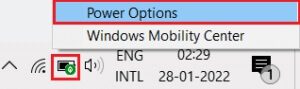
2. Тепер виберіть опцію висока працездатність Як показано на зображенні нижче.
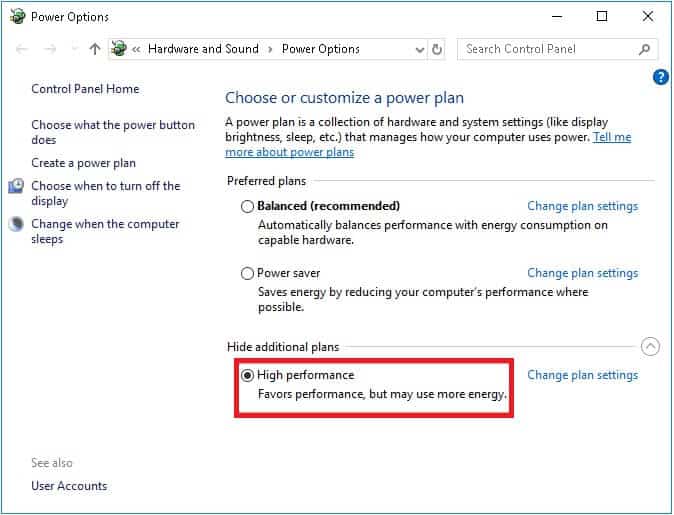
Тепер ви оптимізували свою систему для ігор і кращої продуктивності.
Спосіб 2. Видалення тимчасових файлів
Якщо ваша система містить будь-які пошкоджені файли Ntoskrnl.exe, ви зіткнетеся з проблемами високого використання процесора Ntoskrnl.exe. Цю помилку можна вирішити, очистивши тимчасові файли в системі. Потім виконайте вказівки, щоб зробити те саме.
1. Натисніть Ключ Windows , І тип % Temp% та натисніть Відкрити.
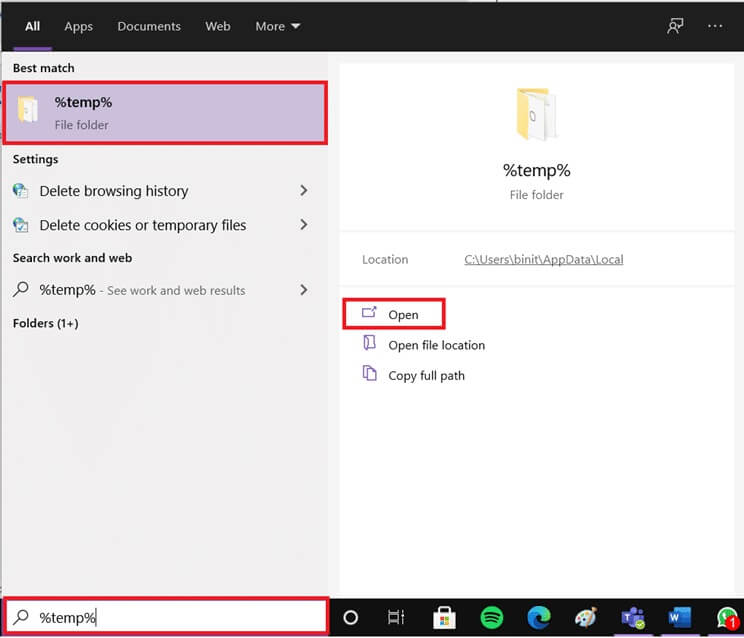
2. Тут виберіть Всі файли та папки натисканням Ctrl + A разом, а потім клацніть правою кнопкою миші вибрані файли.
3. Виберіть варіант видалити Щоб видалити всі тимчасові файли.
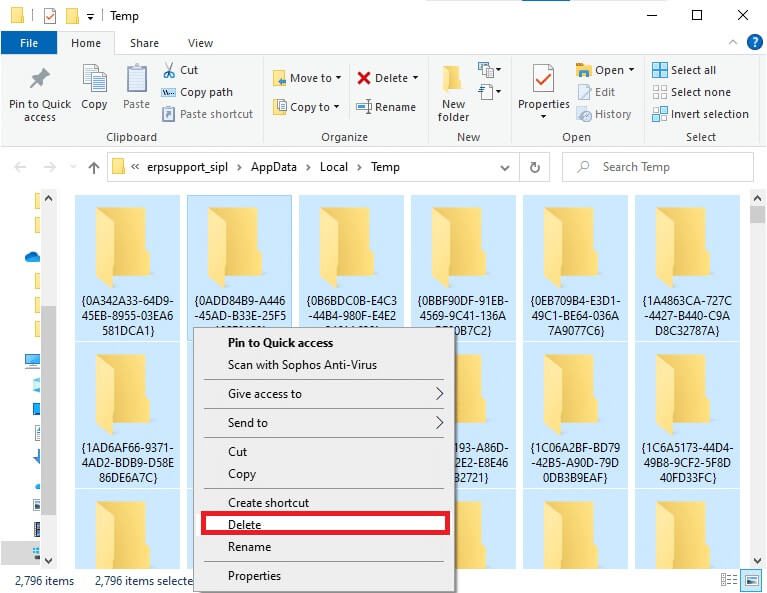
4. Нарешті, перейдіть до робочий стіл І клацніть правою кнопкою миші смітник. Виберіть опцію Очистіть кошик Щоб остаточно видалити дані з комп’ютера Windows.
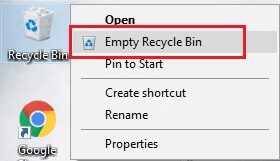
Спосіб XNUMX. Запустіть засіб усунення несправностей продуктивності
Якщо ваша система працює надто довго, це може бути пов’язано з проблемою високого використання ЦП. Ви можете усунути її, виконавши наведені нижче дії.
1. Натисніть і утримуйте Клавіші Windows + R разом, щоб відкрити Запустити діалогове вікно.
2. Тепер введіть msdt.exe /id PerformanceDiagnostic і натисніть Введіть ключ.
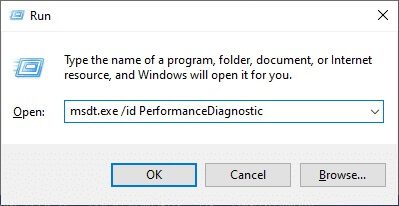
3. Тут Performance Troubleshooter починає процес сканування та відображає всі проблеми, які потрібно виправити. Слідуйте Інструкції на екрані Щоб завершити процес і перевірити, чи ви вирішили проблему.
Примітка: Якщо ви отримуєте підказку Windows Online Troubleshooting Service вимкнено, виконайте інші способи, описані в цій статті.
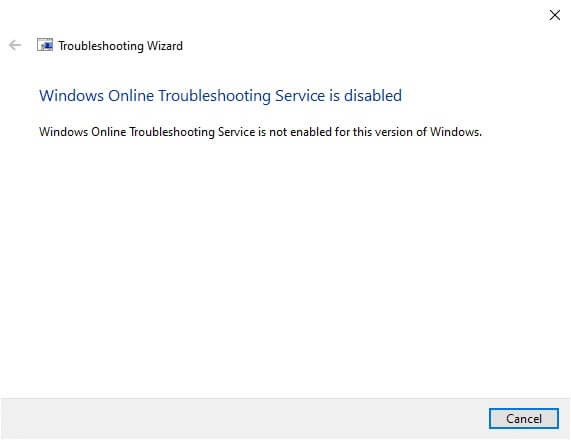
Спосіб XNUMX: сканування локальних дисків
Іноді помилки на жорстких дисках можуть сприяти високому використанню ЦП або диска через проблему Ntoskrnl.exe. Таким чином, ви можете перевірити та класифікувати будь-які помилки, якщо такі є. Отже, знайдіть, де зберігаються ваші інсталяційні файли, і проскануйте відповідний диск, як показано нижче.
1. Натисніть Клавіша Windows + E Одночасно відкривати File Explorer і натисніть Цей ПК.
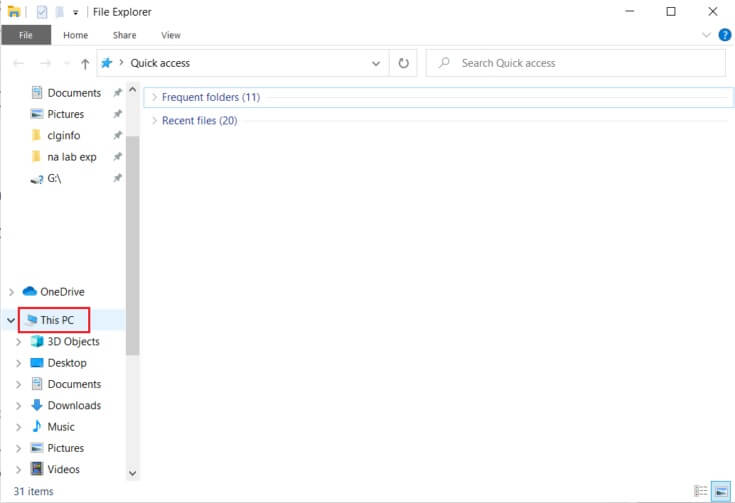
2. Клацніть правою кнопкою миші Локальний диск і виберіть Властивості Як показано на зображенні нижче.
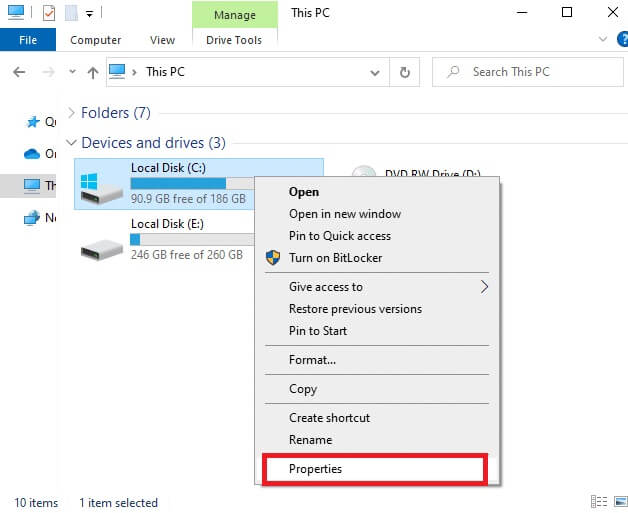
3. Тепер перейдіть на вкладку "Інструменти" і натисніть кнопку "перевіряти".
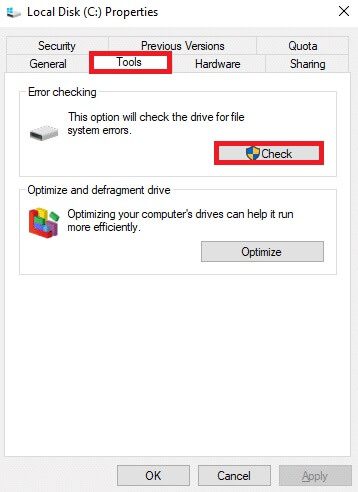
4. Тепер натисніть Опцію Сканувати диск у вікні Перевірка помилок.
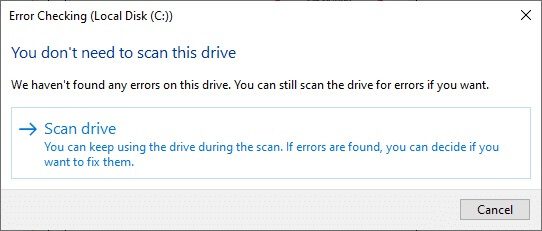
5. Дочекайтеся завершення процесу сканування та виконайте Відсортуйте всі помилки, якщо такі є.
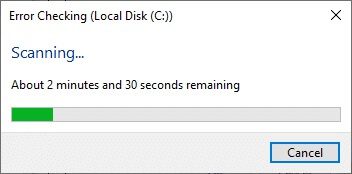
Нарешті перевірте, чи ви усунули проблему. Якщо ви не знайшли жодних помилок, виконайте решту методів, розглянутих у цій статті.
Спосіб XNUMX: Виконайте очищення диска
Очищення диска подібне до кошика. Дані, видалені за допомогою програми очищення диска, не видаляються остаточно із системи й залишаються доступними на жорсткому диску. Ви можете відновити файли, коли це необхідно.
1. в Панель пошуку Windows , пишіть Очищення диска і натисніть Запустити від імені адміністратора , Як показано нижче.
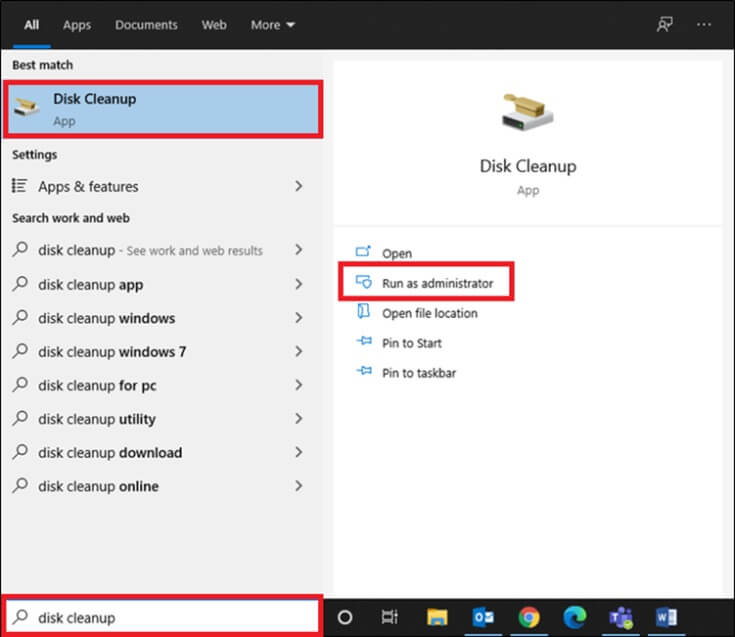
2. Вас запитають вибір диска які ви хочете очистити. Ось ми і вибрали C: диск. Клацніть "ДОБРЕ" слідувати.
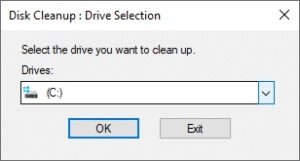
3. З’явиться запит і буде обчислено Очищення диска Обсяг простору, який можна звільнити.
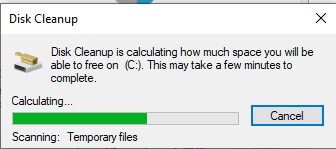
4. Установіть прапорці для всіх необхідних елементів у розділі Файли для видалення: і натисніть Очистіть системні файли.
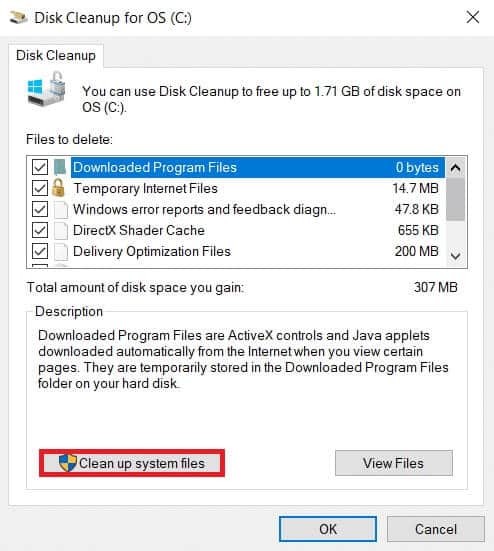
5. Після завершення сканування , Знайдіть прапорці знову для всіх вибраних елементів і натисніть "ДОБРЕ".
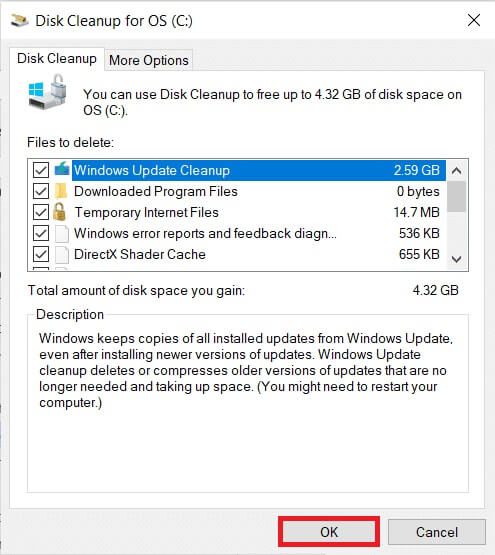
6. Нарешті, натисніть Кнопка «Видалити файли». у повідомленні підтвердження.
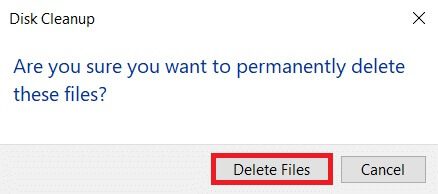
7. Перезавантажте комп’ютер. Щоб прибрати додатковий простір.
Спосіб 6: Вимкніть SuperFetch (SysMain)
Час запуску програм і Windows покращено за допомогою вбудованої функції SysMain (раніше SuperFetch). Але системне програмне забезпечення не використовує цю функцію. Натомість активність у фоновому режимі збільшується, а швидкість продуктивності вашої системи буде відносно сповільненою. Ці служби Windows споживатимуть ресурси ЦП, тому часто рекомендується вимкнути SuperFetch у вашій системі.
1. Увімкніть Запустити діалогове вікно натисканням Клавіші Windows + R разом.
2. Тип services.msc як показано, і натисніть гаразд Щоб запустити вікно Послуги.
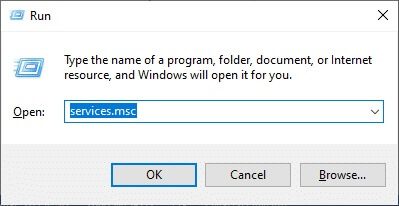
3. Тепер прокрутіть вниз і клацніть правою кнопкою миші SysMain. потім виберіть Властивості , Як показано.
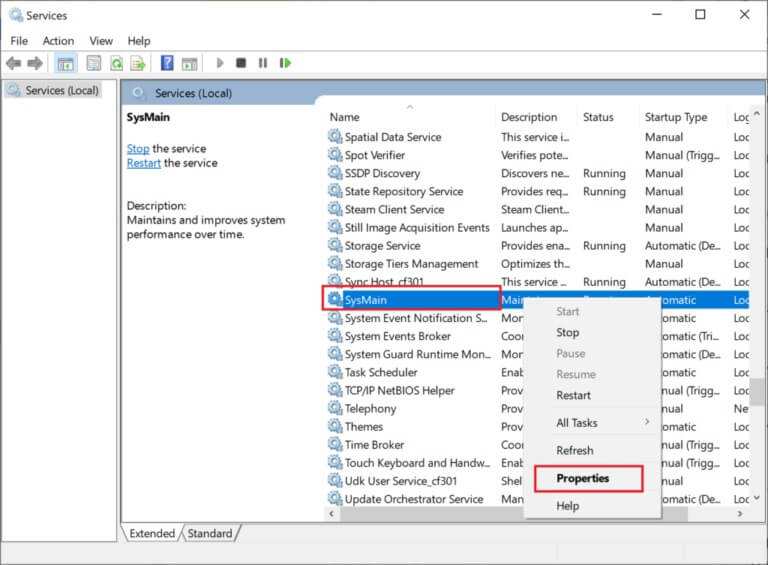
4. Тут, у табл "генеральний" , встановіть тип запуску «інвалід» зі спадного меню, як показано нижче.
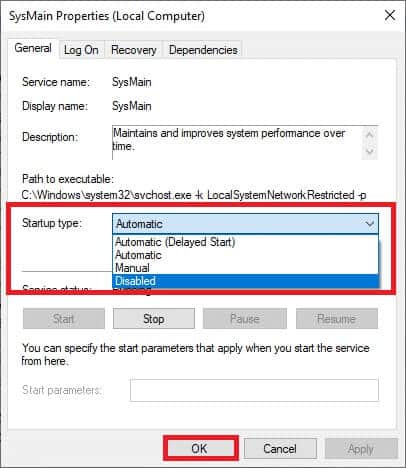
5. Нарешті, натисніть "Реалізація" , а потім торкніться "ДОБРЕ" щоб зберегти зміни.
Спосіб XNUMX. Перезапустіть службу Windows Update
Іноді це можна зробити, вручну видаливши папку розповсюдження програмного забезпечення та перезапустивши службу Windows Update. Потім виконайте наведені нижче інструкції, щоб це зробити.
1. Можна бігати Запустити діалогове вікно Перейдіть до меню пошуку та введіть «зайнятість».
2. Тип services.msc як показано нижче, і натисніть "ДОБРЕ" Щоб запустити вікно «Послуги».
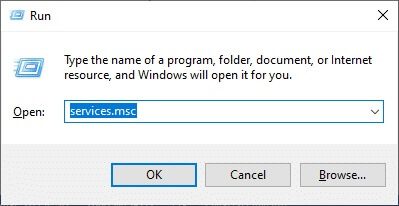
3. Тепер прокрутіть екран вниз і клацніть правою кнопкою миші Служба Microsoft Windows.
Примітка: Якщо поточний стан не працює, ви можете пропустити крок нижче.
4. Натисніть тут "вимкнення" Якщо відображається поточний статус, він працює.
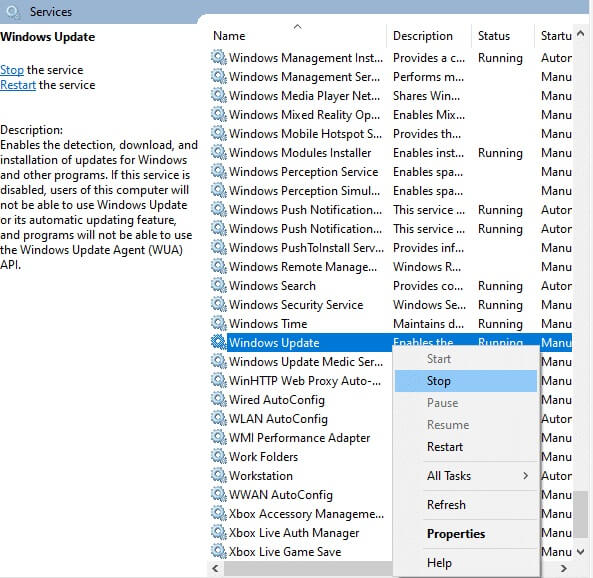
5. Ви отримаєте претензію Windows намагається зупинити наступну службу на локальному комп’ютері... Зачекайте, поки заявка завершиться. Це займе Приблизно 3-5 секунд.
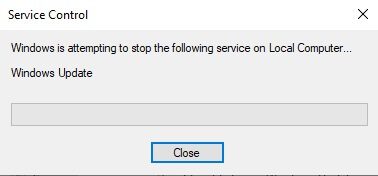
6. Тепер відкрийте File Explorer натиснувши Клавіша Windows + E разом. Тепер перейдіть до наступної доріжки.
C: \ Windows \ Software \ Datastore
7. Тепер виберіть Всі файли та папки натисканням Ctrl + A разом і клацніть правою кнопкою миші на порожньому місці.
8. Тут виберіть опцію видалити Щоб видалити всі файли та папки з Сайт DataStore.
9. Тепер переходимо до доріжки C: \ Windows \ SoftwareDistribution \ Download і видаліть усі файли в місці завантаження, як зазначено в попередніх кроках.
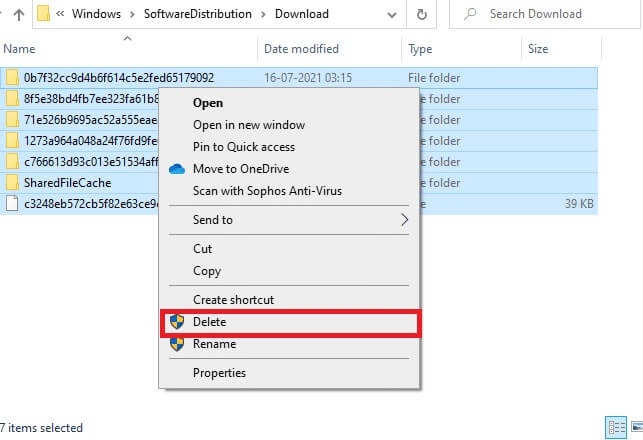
10. Тепер поверніться до вікна Послуги І клацніть правою кнопкою миші Центр оновлення Windows.
11. Тут виберіть опцію почати Як показано на зображенні нижче.
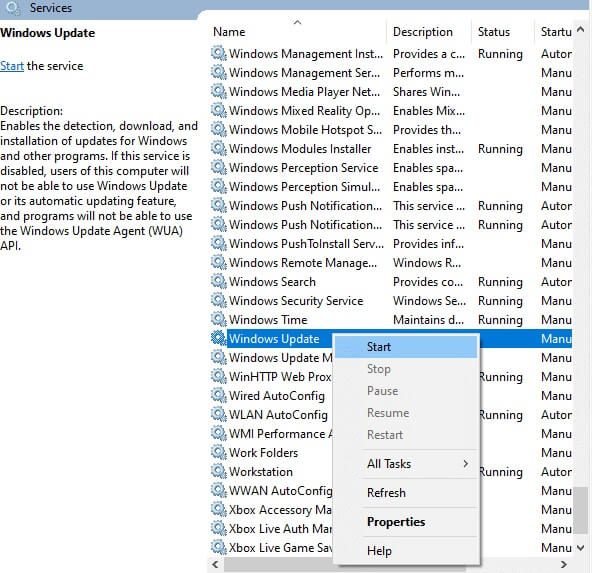
12. Ви отримаєте претензію, Windows намагається запустити таку службу на локальному комп’ютері... почекай від 3 до 5 секунд і закрито Вікно послуг.
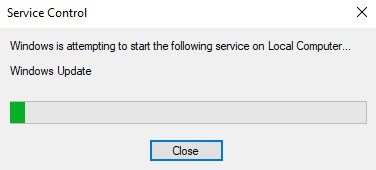
13. Нарешті перевірте, чи проблема у вашій системі вирішена.
Спосіб 8. Зупиніть служби BlueStacks
BlueStacks – це емулятор Android, але він створює багато конфліктів із файлами Ntoskrnl.exe, що спричиняє проблему з Ntoskrnl.exe. Але ви можете зупинити їх, виконавши наведені нижче дії.
1. Відкрийте програму Блокнот і пасти наступні клавіші у цьому.
C:Програмні файли (x86)BlueStacksHD-Quit.exe net stop BstHdUpdaterSvc net stop BstHdLogRotatorSvc net stop BstHdAndroidSvc
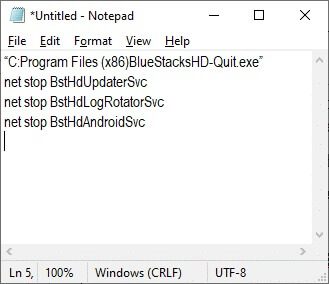
2. Тепер перейдіть до файл і збережіть файл як name_you_like.bat
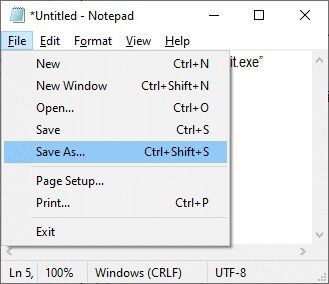
3. Тепер перейдіть до місця, де ви зберегли файл, і запустіть його з адміністративними привілеями.
4. Тепер підтвердьте зміни реєстру, клацнувши "Так" і перезапустіть систему.
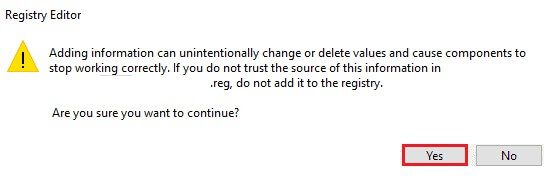
Тепер усі будуть вимкнені Сервіси BlueStacks , таким чином вирішуючи проблему Високе використання ЦП Ntoskrnl.exe.
Спосіб XNUMX. Запустіть сканування шкідливих програм
Програмне забезпечення для захисту від зловмисного програмного забезпечення може допомогти вам перемогти зловмисне програмне забезпечення. Однак вони регулярно сканують і захищають вашу систему. Отже, щоб уникнути високого використання процесора Ntoskrnl.exe, запустіть антивірусну перевірку вашої системи та перевірте, чи проблему вирішено. Після цього виконайте наведені нижче кроки, щоб зробити це.
1. Натисніть Клавіша Windows + I При цьому бігти Налаштування.
2. Натисніть тут Оновлення та налаштування безпеки Як показано.
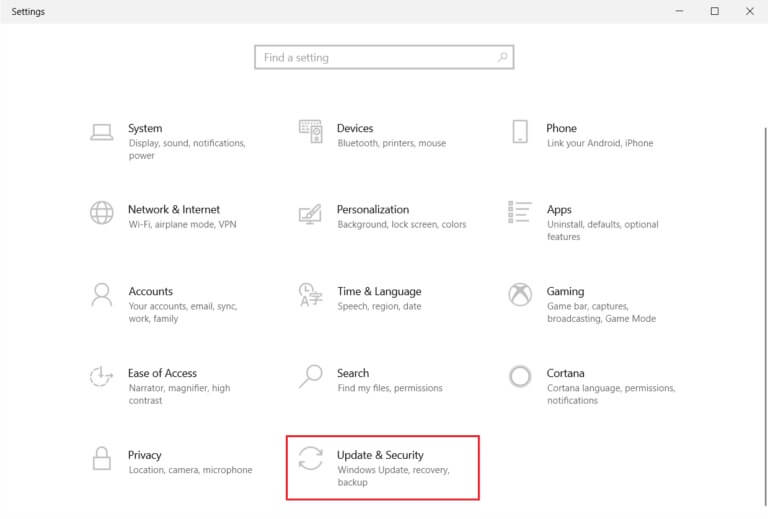
3. Перейдіть до Безпека Windows на правій панелі.
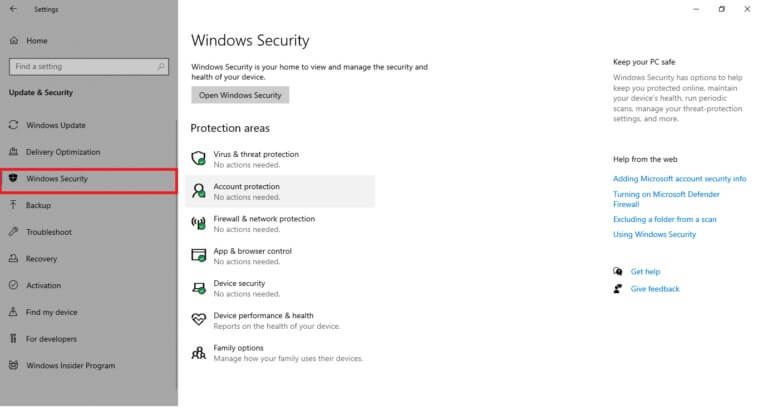
4. Натисніть Опція захисту від вірусів і загроз на правій панелі.
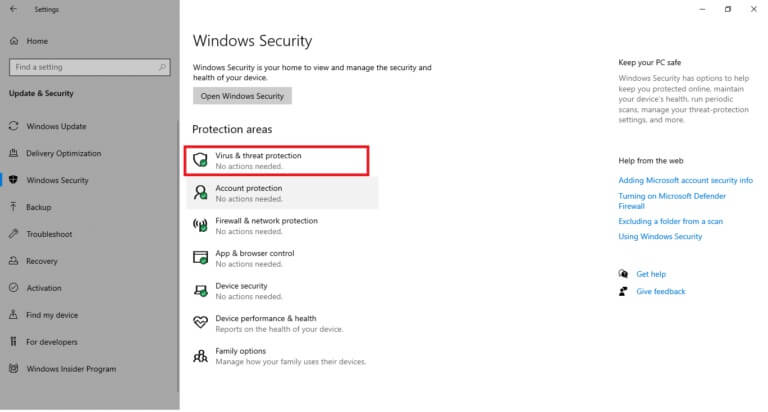
5. Натисніть кнопку Швидке сканування Для сканування на наявність шкідливих програм.
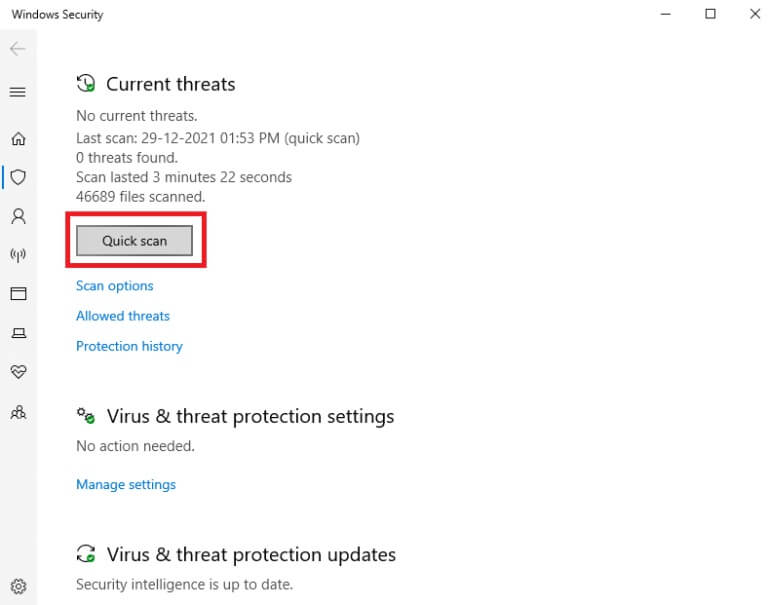
6 а. Щойно сканування буде завершено, це буде Переглянути всі загрози. Натисніть почати дію Серед актуальних загроз.
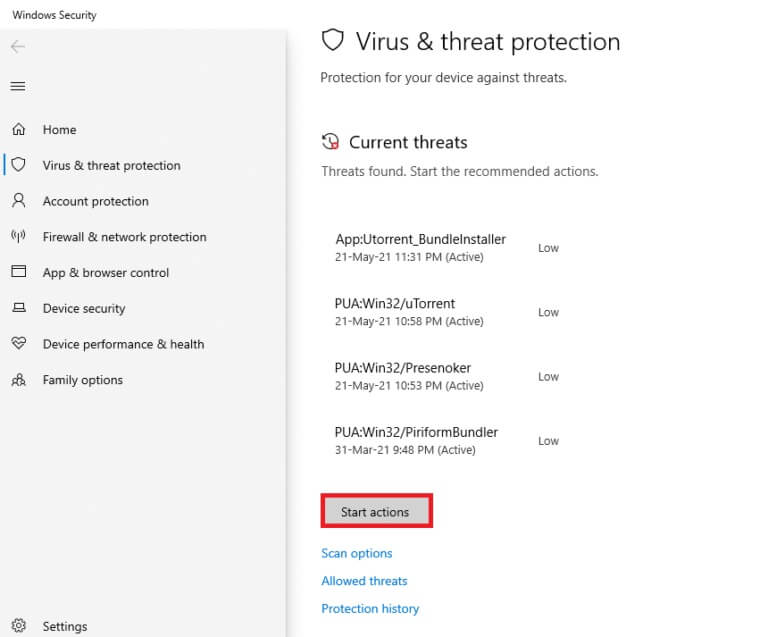
6б. Якщо у вашому пристрої немає загрози, пристрій відобразить сповіщення Поточних загроз немає.
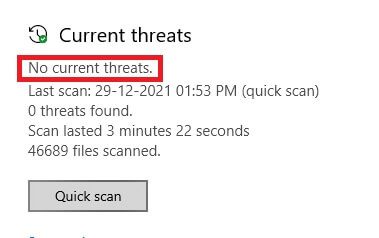
Спосіб XNUMX: Відновлення системних файлів
Користувачі Windows 10 можуть автоматично сканувати та відновлювати системні файли, запустивши перевірку системних файлів. Крім того, це вбудований інструмент, який дозволяє користувачеві видаляти файли та виправляти цю проблему. Потім виконайте наведені нижче дії, щоб це зробити.
1. Натисніть Ключ Windows , І тип Командний рядок і натисніть Запустити від імені адміністратора.
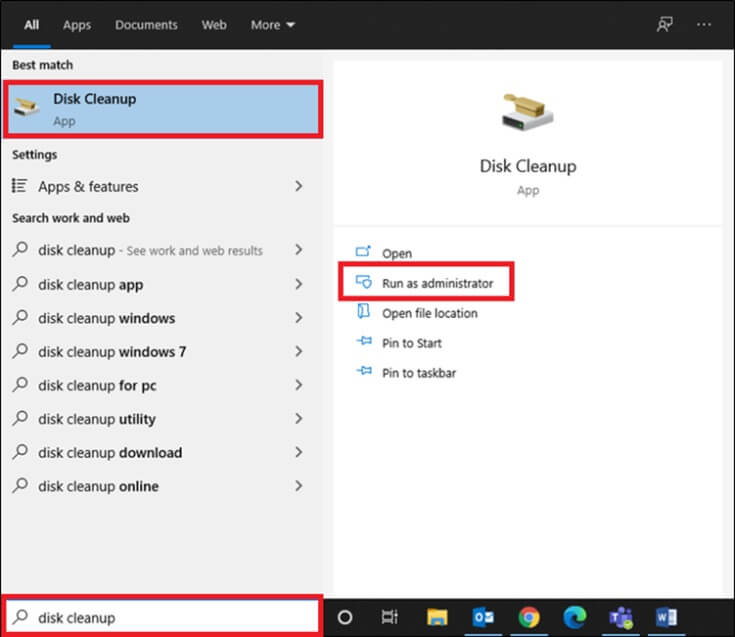
2. Натисніть "Так" у підказці Контроль облікових записів користувачів.
3. Введіть команду chkdsk C: /f / r / x і натисніть Введіть ключ.
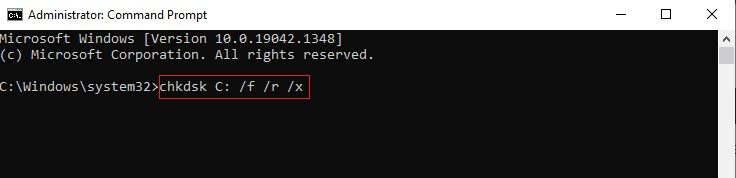
4. Якщо вас попросять надіслати повідомлення, Не вдається запустити Chkdsk… Том… використовується , а потім введіть Y і натисніть Введіть ключ.
5. Знову введіть Команда: sfc /scannow і натисніть Введіть ключ Щоб виконати перевірку Перевірка системних файлів.
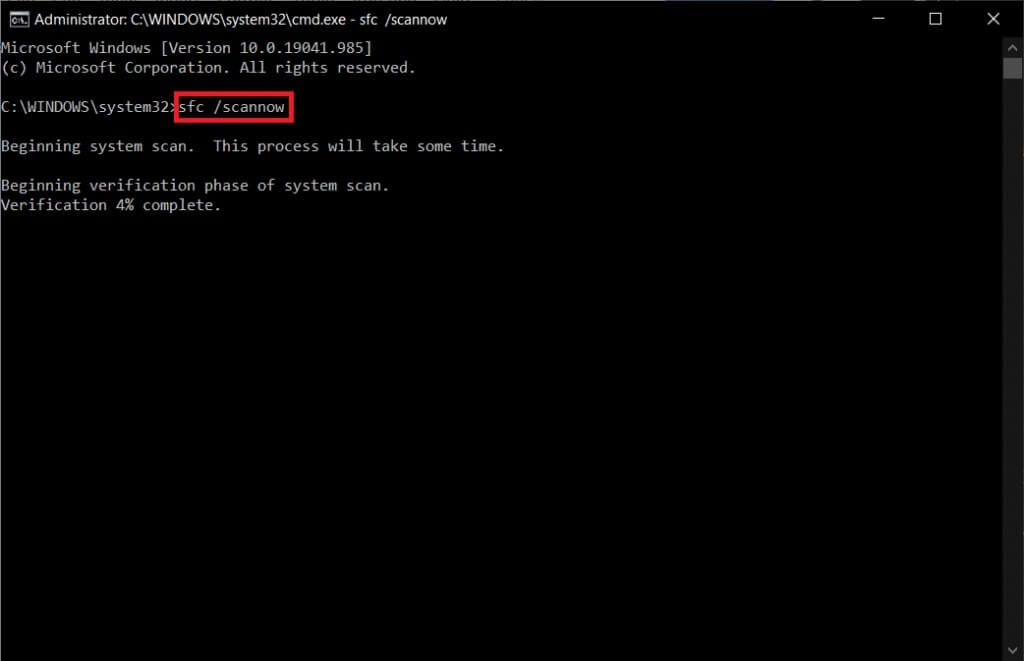
Примітка: Розпочнеться сканування системи, яке триватиме дві хвилини. Тим часом ви можете продовжувати виконувати інші дії, але будьте обережні, щоб не закрити вікно помилково.
Після завершення сканування ви побачите будь-яке з цих повідомлень:
- Захист ресурсів Windows не виявив порушень цілісності.
- Захист ресурсів Windows не зміг виконати потрібну операцію.
- Захист ресурсів Windows успішно знайшов і відновив пошкоджені файли.
- Захист ресурсів Windows знайшов пошкоджені файли, але не зміг відновити деякі з них.
6. Після завершення обстеження Перезавантажте комп’ютер.
7. Знову запустіть командний рядок від імені адміністратора та виконайте подані команди одну за одною:
dism.exe /онлайн /cleanup-image /scanhealth dism.exe /онлайн /cleanup-image /restorehealth dism.exe /Online /cleanup-image /startcomponentcleanup
Примітка: Щоб належним чином виконувати команди DISM, потрібне підключення до Інтернету.
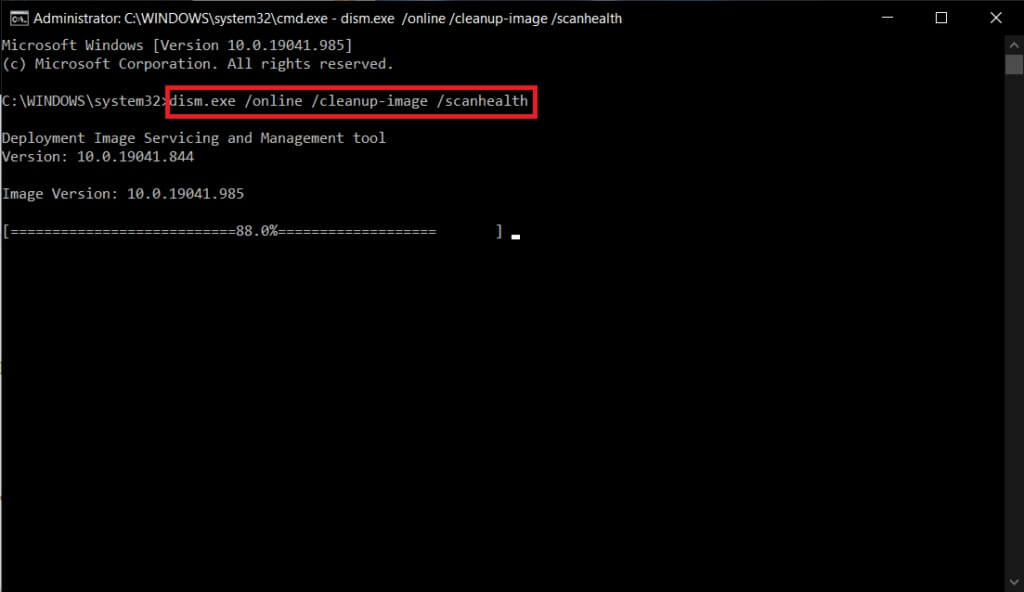
Спосіб 11. Поверніться до оновлень драйверів
Якщо ваша система працює належним чином і починає виходити з ладу після оновлення, відкат драйверів може допомогти. Скасування драйвера видалить поточний драйвер, встановлений у системі, і замінить його попередньою версією. Цей процес має усунути будь-які помилки драйвера та потенційно вирішити згадану проблему.
Примітка: У цьому посібнику ми зібрали кроки для відновлення стандартного драйвера дисплея. Рекомендується відкотити всі несумісні драйвери.
1. Натисніть Ключ Windows , І тип диспетчер пристроїв та натисніть відкривати.
2. Натисніть стрілку поруч із Відеоадаптери розширити його.
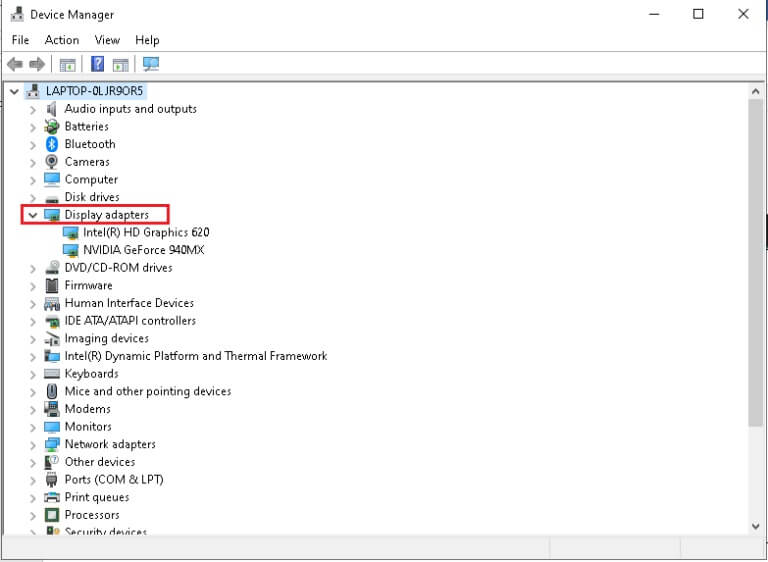
3. Клацніть правою кнопкою миші Драйвер дисплея (наприклад, драйвер NVIDIA GeForce) і виберіть Властивості , Як показано нижче.
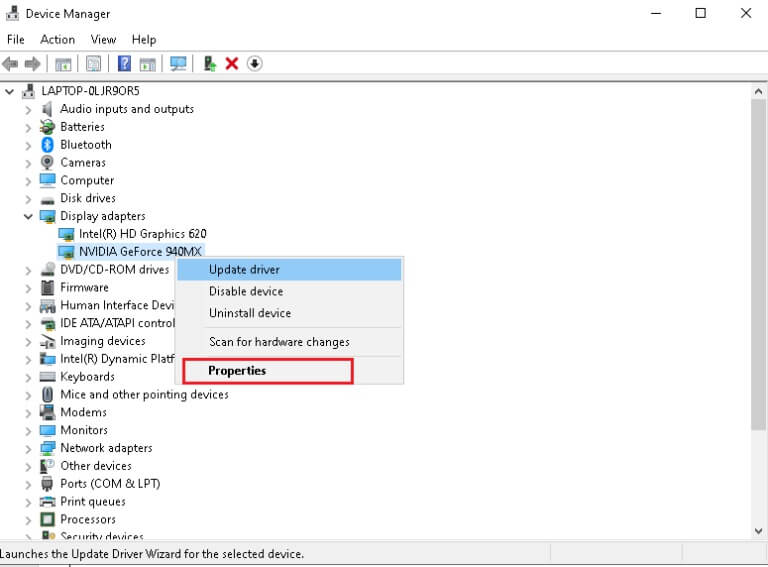
4. Перейдіть на вкладку Водій і натисніть відкинути , Як показано.
Примітка: Якщо параметр «Відкотити драйвер» неактивний, це означає, що на вашому комп’ютері з ОС Windows немає раніше встановлених файлів драйвера або рішення ніколи не оновлювалося. У цьому випадку спробуйте альтернативні методи, описані в цій статті.
5. Вкажіть причину, чому ви відступаєте? у вікні Відкат пакета драйверів. Потім натисніть кнопку "Так" , показано на представленому зображенні.
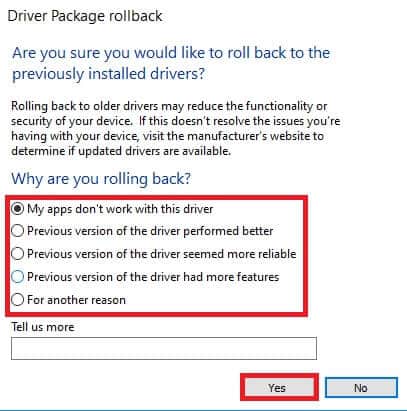
6. Тепер перезапустіть систему, щоб зробити відкат ефективним.
Спосіб 12. Видаліть програмне забезпечення Zune (якщо є)
Декілька користувачів повідомили, що програмне забезпечення Zune заважає роботі файлів ntoskrnl.exe, що спричиняє проблему із високим використанням процесора ntoskrnl.exe. Видаліть його, виконавши наведені нижче дії.
1. Натисніть Ключ Windows , І тип Додатки та можливості та натисніть відкривати.
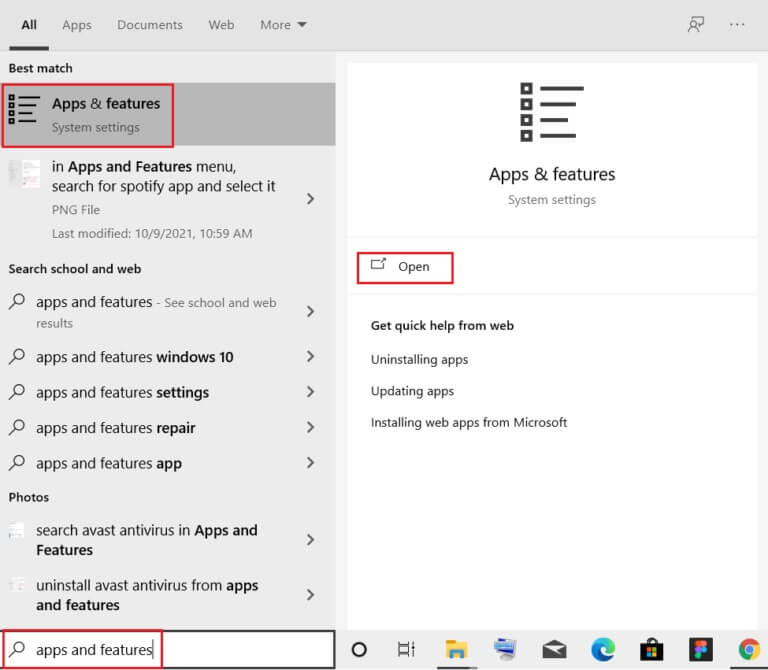
2. Натисніть Програма Zune і виберіть варіант видалити , Як показано нижче.
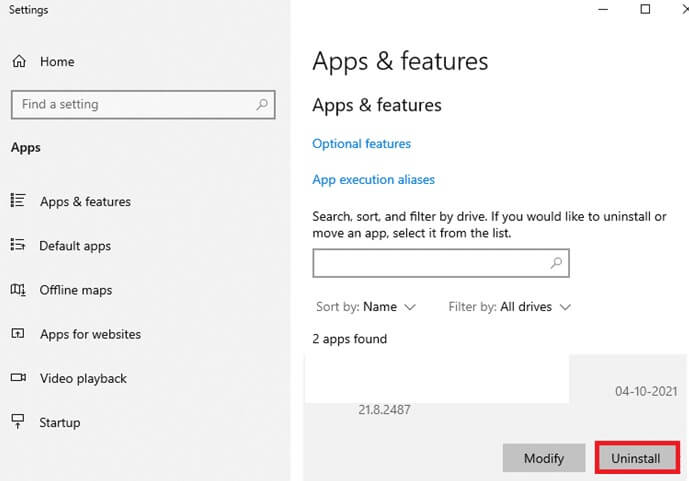
3. Натисніть "видалити" Ще раз для підтвердження того ж, що описано вище.
4. Дотримуйтесь інструкцій на екрані, щоб завершити процес видалити.
5. Нарешті, Перезавантажте комп’ютер.
Ми сподіваємося, що цей посібник був корисним і ви зможете вирішити проблему високого використання ЦП за допомогою Ntoskrnl.exe. Дайте нам знати, який метод найкращий для вас. Крім того, якщо у вас є запитання/пропозиції щодо цієї статті, не соромтеся залишати їх у розділі коментарів.